Piapro Studio NTでの作業効率向上のため、自分はKensingtonのトラックボール「Expert Mouse」と、マウスドライバ「Steer Mouse」を組み合わせ、カスタマイズして使ってます。それについて紹介したいと思います。
Kensington Expert Mouseについて
KensingtonのExpert Mouseは、何年も前から定評のあるトラックボールで、ミュージシャンやエンジニアで愛用してる人が多いです。
操作は中央のボールを指先で転がしてマウスポインターを動かし、その周りの4つのボタンとホイールで操作します。
公式ドライバも付属するのですが、Steer Mouseを使うと更に高度な操作のカスタマイズが行えるのですね。
Steer Mouseについて
Steer Mouseも同じく何年も前から定評のあるマウスドライバーアプリです。
有料アプリなのでライセンス購入に1,980円かかりますが、支払う価値は十分あります!
Piapro Studio NTで使う以外にも、アプリ別でそれぞれカスタマイズ可能です。
Piapro Studio NTでのSteer Mouseの設定
Steer Mouseをインストールしたら、まずはシステム環境設定から起動。
すると、左上にアプリケーションを選択できるメニューがあるので、Piapro Studio NTを選択。で、アプリ中での各ボタンの動作を設定して行きます。例えば下の画像のような感じです。
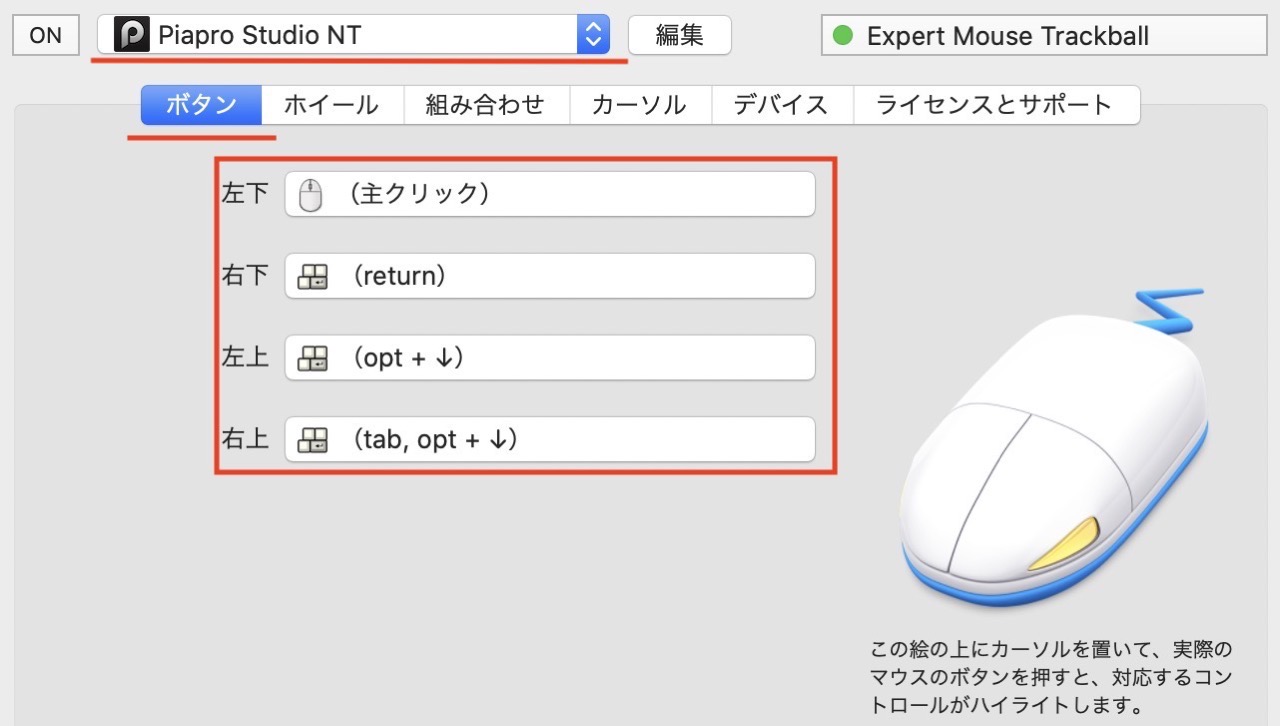
自分は基本的には「右手はトラックボールから手を離さず、左手でキーボード操作」というのを目標にカスタマイズしてます。なので、右手のキーボード操作を必要とするものは、Steer Mouseでカスタマイズしてます。
上のSteer Mouse設定画面の”左下”ボタンはデフォルトのまま「主クリック」。で、右下ボタンにreturnキーを割り当ててます。これでreturnキーを押す際に右手をトラックボールから離さなくて済みます。
次に左上ボタンが option + ↓キー。これはノートの歌詞の日本語/ローマ字入力を、音素記号に切り替えるショートカットです。自分は頻繁に使うのでこれを割り当てました。
そして右上ボタンのtab, option + ↓ですが、これは複数のノートに続けて音素記号で入力するためのものです。
VOCALOID Editorではtabキーを押すだけで続けてノートに音素記号入力ができたのですが、Piapro Studio NTではtabで次のノートに移動すると強制的に日本語/ローマ字入力になってしまうので。
もし音素記号入力をそれほど使わない場合は、他のショートカットを割り当てるといいでしょう。
次にSteer Mouseの「組み合わせ」を選択。ここではExpert Mouseの4つボタンとホイール(スクロールリング)の操作を組み合わせて、自由なカスタマイズが可能です。自分は下の画像のような設定にしてます。
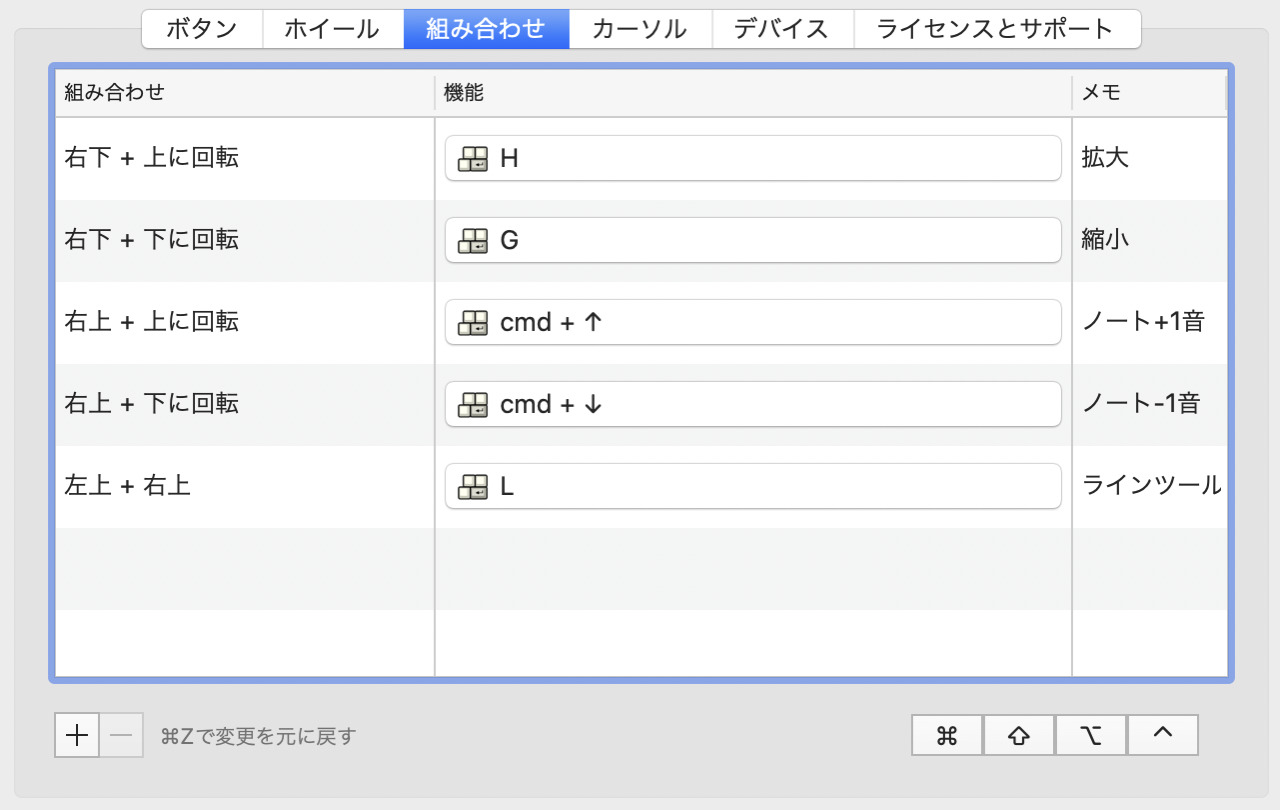
まず上から、「右下 + 上に回転」とありますが、これは「右下ボタンを押しならホイールを上(右回り)に回転」という意味です。これをHキーに割り当てれば、横方向のズームができます。
まぁHキーを押しても良いのですが、Hキーは基本的には右手のポジションですよね。それに比べこちらは右手をトラックボールから離さず、ボタンを押しながらホイールを回すだけでいいので楽です。
その下の「右下 + 下に回転」はこの逆で、「右下ボタンを押しならホイールを下(左回り)に回転」となり、Gキーの横方向に縮小になります。
次に「右上 + 上に回転」。これは選択したノートを1音上げる操作 command + ↑ に該当します。 command + ↑だと右手をトラックボールから離さないといけないので、これを割り当てました。
「右上 + 下に回転」は同じように、ノートを1音下げる操作になります。
最後に「左上 + 右上」の同時押しですが、これはLキーのラインツール選択を割り当ててます。ツール選択は唯一ラインツールだけが左手のポジションでは選択できないショートカットキーなので。
ちねみに、他のツール選択のショートカットは
- 選択ツール:1キー
- 鉛筆ツール:選択ツール時に option キーを押す
- 消しゴムツール:Eキー
- ナイフツール:ノート上で option + command キーを押す
となっており、左手キボード操作だけで対応できます。
このSteer Mouseの「組み合わせ」では、他にも、例えば「右下 + 左上」とか、「commandキーを押しながら右下 + 上に回転」とか、数多くのバリエーションが作れます。
ぜひSteer Mouseを使って、ご自分の操作しやすいようなカスタマイズをしてみてください。
最後に告知
先月放送されて話題となった、NHK「プロフェッショナル 仕事の流儀」バーチャル・シンガー『初音ミク』特集が、5月4日(水)0:35から再放送が決定!
私も少し出演していて、Piapro Studio NTを操作してるところを収録してもらいましたので、前回見逃した方はぜひ!
先月、NHK「プロフェッショナル 仕事の流儀」にて放送された、バーチャル・シンガー『#初音ミク』特集の再放送が決定いたしました!📺
ゴールデンウイーク中に忘れてしまいそうな方は、今のうちに録画予約してくださいね!😊
★再放送日時:5月4日(水)0:35~1:19#プロフェッショナルで初音ミク https://t.co/NTXFGBnWCi
— 初音ミク 公式 (@cfm_miku)
【著者:Mitchie M @_MitchieM】


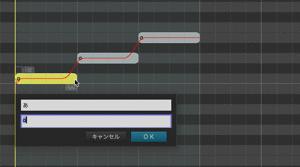
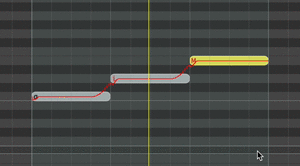
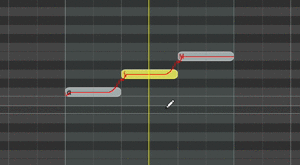



コメント